在计算机网络的复杂世界里,防火墙是守护电脑安全的忠诚卫士。它默默地在后台运行,为我们的电脑抵御外界的各种潜在威胁。但在某些特殊情形下,比如进行特定的网络测试、安装个别对网络环境要求特殊的软件时,我们可能需要暂时关闭防火墙。那么,我们要怎么关闭防火墙呢?下面,就由小编我为您解答。
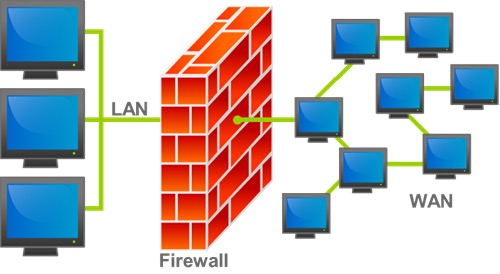
一、Windows系统防火墙的关闭方法
通过控制面板关闭
1、同时按下键盘上的“Win + R”组合键,调出 “运行” 窗口,在窗口中输入“control”,然后按下回车键,这样就能打开控制面板。
2、在控制面板中,找到并点击“系统和安全”选项。
3、进入 “系统和安全” 界面后,点击“Windows Defender防火墙”。
4、在防火墙页面左侧的菜单栏中,选择 “启用或关闭Windows Defender防火墙”。
5、在弹出的新窗口中,分别针对“专用网络”和“公用网络”,选择“关闭 Windows Defender防火墙” 选项,完成设置后点击“确定”按钮,即可关闭防火墙。
通过设置关闭:
1、按下“Win + I”组合键,打开“设置”窗口。
2、点击窗口中的“更新和安全”选项。
3、在左侧菜单栏中选择“Windows安全中心”,接着点击“打开Windows安全中心”按钮。
4、在Windows安全中心窗口里,点击“防火墙和网络保护”。
5、依次点击 “域网络”“专用网络”“公用网络”,将每个网络位置设置下的“Windows Defender防火墙” 开关切换到“关”的状态,从而关闭防火墙。
二、Mac系统的防火墙关闭方法
1、点击苹果菜单栏中的 “系统偏好设置” 选项。
2、在打开的设置页面中,选择 “安全性与隐私”。
3、进入 “安全性与隐私” 窗口后,点击 “防火墙” 选项卡。
4、如果防火墙当前处于开启状态,点击 “关闭防火墙” 按钮,此时系统可能会要求输入管理员密码进行确认,输入正确密码后即可关闭防火墙。
需要特别提醒的是,防火墙在保护电脑安全方面起着至关重要的作用,关闭防火墙会使电脑暴露在更多的安全风险之下。因此,在完成那些需要关闭防火墙的特定操作后,务必及时重新启用防火墙,以持续为电脑提供安全防护,确保电脑系统和个人数据的安全。
上一篇:快速排名作用是什么?
下一篇:如何查询网站域名注册信息